S rizikem, že se budu opakovat, musím říct, že Plasma je nejlepší desktop. Doba. Je také extrémně přizpůsobitelný, ale zábavným způsobem. Můžete použít výchozí hodnoty a nemusíte se starat o žádné úpravy, nebo pokud si to přejete, můžete provádět vizuální změny téměř čehokoli a všeho s velkou úrovní detailů. Dobrým příkladem je Dolphin, výchozí správce souborů Plasma, naše dnešní téma.
V tomto článku vám chci ukázat, jak můžete změnit vzhled a dojem z Dolphin. A abych uspokojil bombastický titul, který jsem použil výše, hodlám jít nad rámec čistých základů. Stejně jako v tomto nebudu mluvit o změně velikosti ikon v postranním panelu nebo odstranění určitých kategorií a podobně. To je příliš snadné. Vlastně vyladíme vzhled a dojem. Následujte mě.
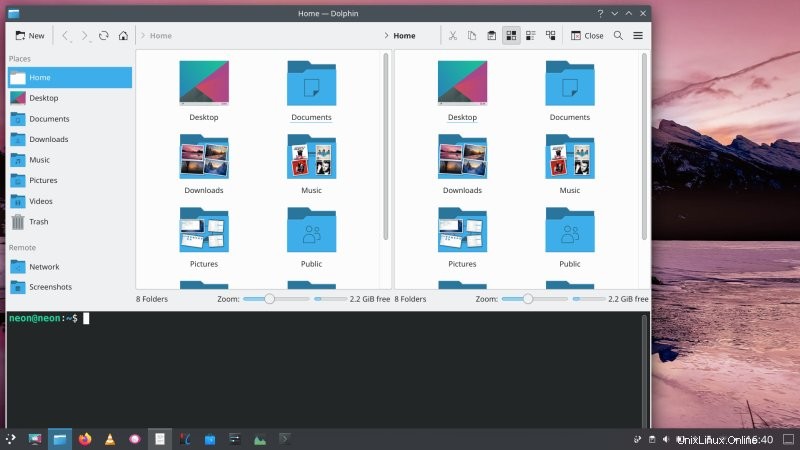
Konfigurovat panely nástrojů
Pokud kliknete na nabídku správce souborů (malá hamburgerová věc), uvidíte několik možností. Za prvé, můžete nakonfigurovat Dolphin, ale to ve skutečnosti ovlivní jeho chování, výchozí adresář, zda uložit relaci při ukončení a možnosti koše. Za druhé, můžete konfigurovat panely nástrojů, které jsou součástí uživatelského rozhraní Dolphin. Tři, zkratky. Pokud je na této věci jeden aspekt, pak je to konvence pojmenování, která by se dala vylepšit. Každopádně chceme druhou možnost.
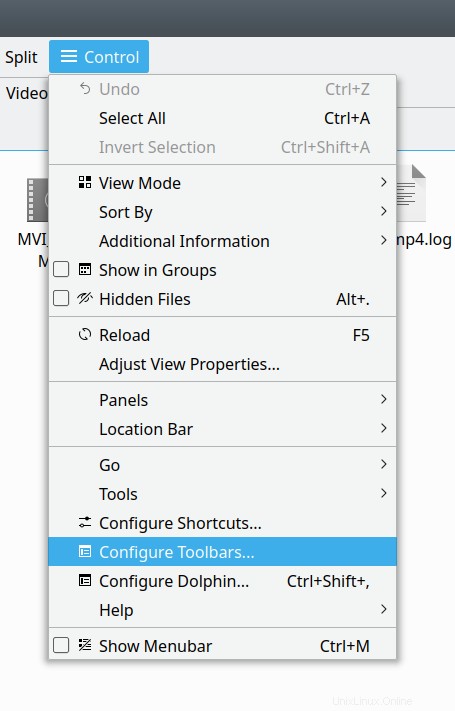
V části Konfigurace panelů nástrojů získáte dvoupanelové okno a nyní máte možnost přesunout a zamíchat možnosti a funkce z neaktivního do aktivního stavu a naopak. Vlevo seznam VŠECH dostupných funkcí Dolphin. Vpravo, sada aktuálních akcí, které jsou aktivní a zobrazené v rozhraní správce souborů. Položky pak můžete přesouvat nahoru a dolů, což ve skutečnosti odráží, jak jsou vizuálně naskládány zleva doprava. To znamená, že nejvyšší položka je to, co je v levém horním rohu panelu nástrojů Dolphin.
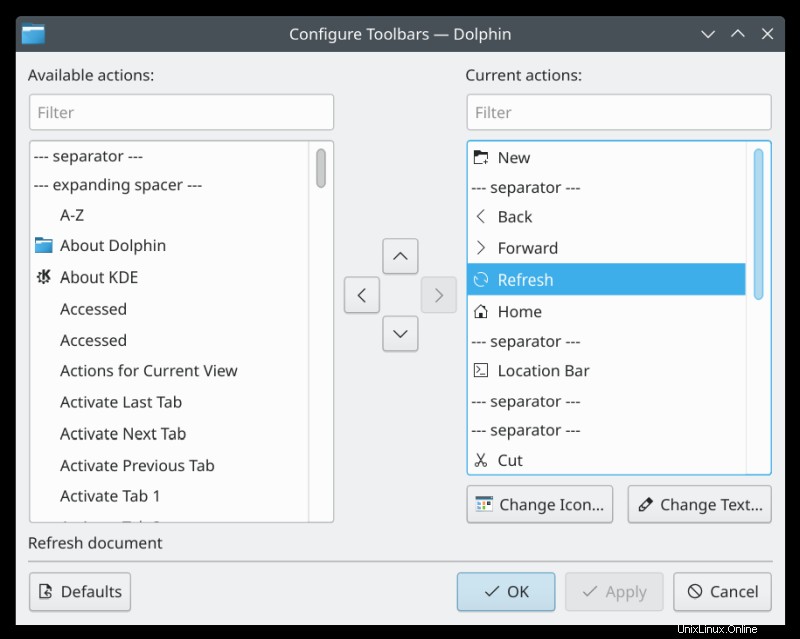
To se příliš neliší od třídění panelů v různých linuxových desktopech. Můžete přidat ikony a text, přidat widgety a dokonce můžete přidat mezery a oddělovače, aby věci vypadaly extra uspořádaně. Velmi elegantní a plně reverzibilní.
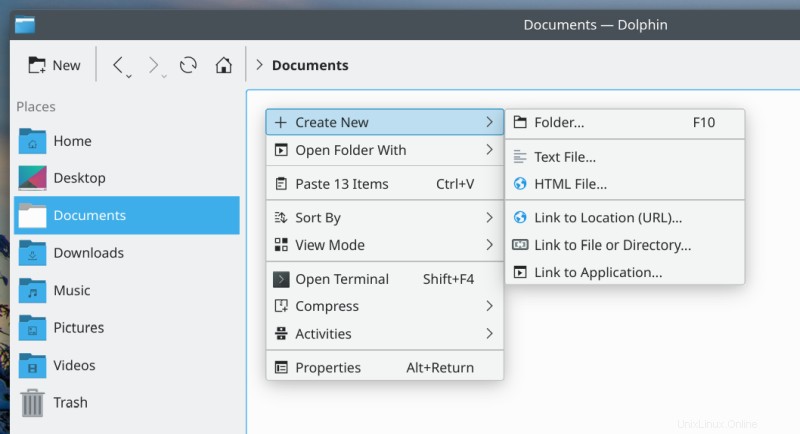
Byly přidány navigační ikony a tlačítko Domů, vlevo Nová složka.
Ikony a text
Opravdu skvělé je, že můžete změnit ikony pro KAŽDOU přidanou akci. Kromě toho se můžete také rozhodnout, zda chcete zobrazit text a jaký text. Toto je šílená úroveň detailů, ale umožňuje vám to udělat ze svého delfína vaším delfínem!
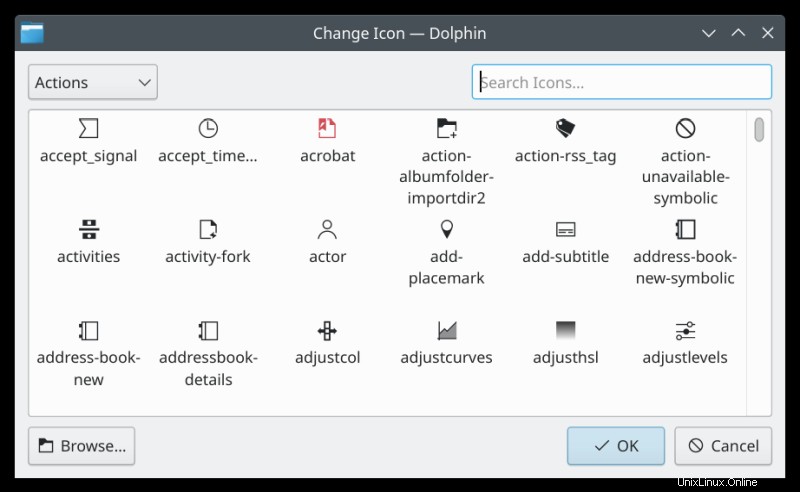
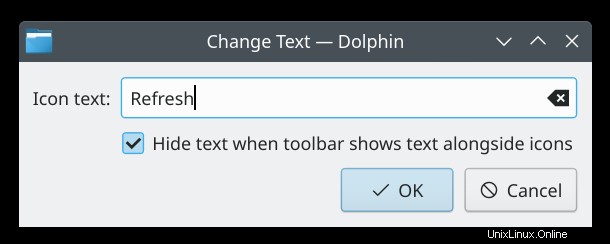
Konečný výsledek, nic!
Například jsem toho moc neudělal. Ale změny mají smysl. Přidal jsem navigaci „jako v prohlížeči“ vlevo, takže se mohu rychle pohybovat tam a zpět, aktualizovat obsah nebo jít domů, ahoj. Mám také tlačítko Nová složka na začátku panelu nástrojů, ale zobrazuje se pouze Nová. Na pravou stranu adresního řádku jsem přidal možnosti vyjmout, kopírovat, vložit a přesunul tři tlačítka režimu zobrazení. To vytváří jednoduchý, poměrně čistý a přehledný vzhled, a přesto mám všechny funkce, které potřebuji.
Pokud to nestačí, nezapomeňte na krásnou integraci FISH, rozdělené zobrazení, integrovaný příkazový řádek, ukládání relace a další. A pak mě napadají další správci souborů, včetně jiných operačních systémů... maaaaan.
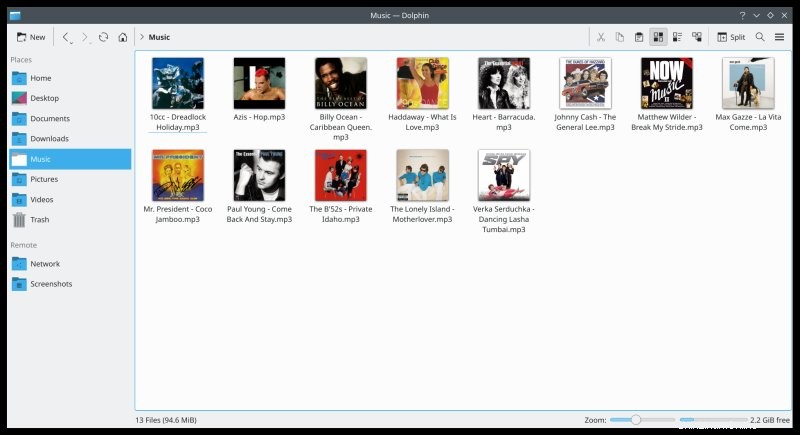
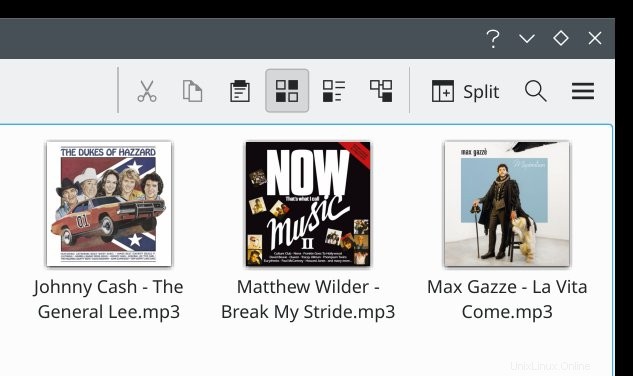
Závěr
To je jen špička kreativního ledovce. Můžete jít divoce se svými nastaveními a možnostmi a opravdu vyladit Dolphin nad jakoukoli rozumnou potřebu. Dobrá věc je, že máte možnost se rozhodnout, zda tak učinit, nebo se rozhodnout to zcela ignorovat. Dolphin se mi vždy líbil a díky výraznému pokroku v jeho konektivitě a pluginech je to opravdu špičková věc.
Každopádně doufám, že tento malý návod bude pro vás zábavný a užitečný. Pokud máte jiné požadavky nebo nápady, nebuďte cizí. A co je nejdůležitější, pokud jste uživatelem KDE a ve skutečnosti jste o Dolphinu moc nepřemýšleli, zkuste provést nějaké změny uživatelského rozhraní, možná můžete dokonce zvýšit svou produktivitu. Opatrujte se, mořští savci!